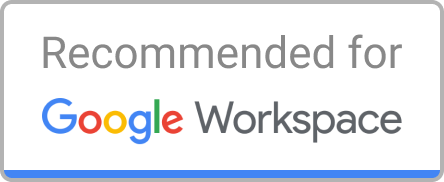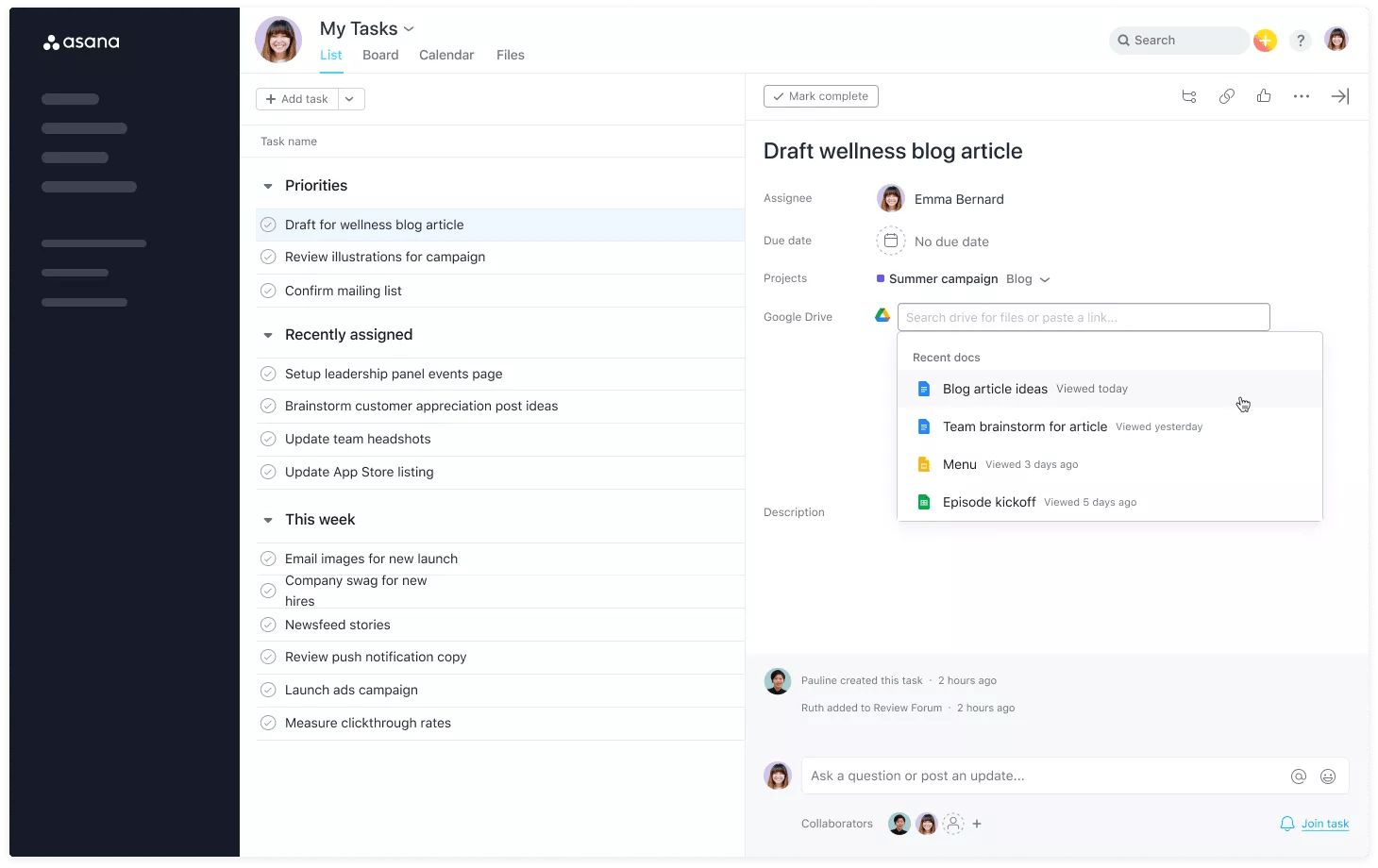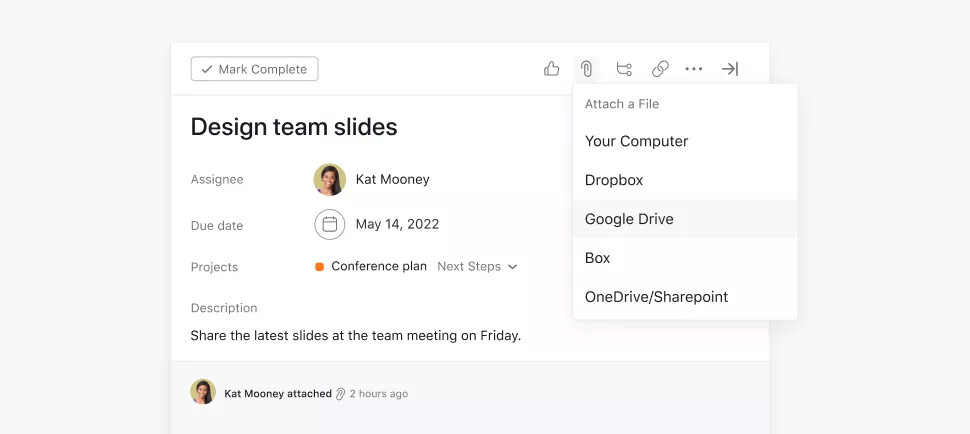Google ドライブ + Asana
Google ドライブのファイルを簡単に Asana タスクに添付できるほか、コメントに関する通知を受けられるため、チームと仕事のつながりを保てます。
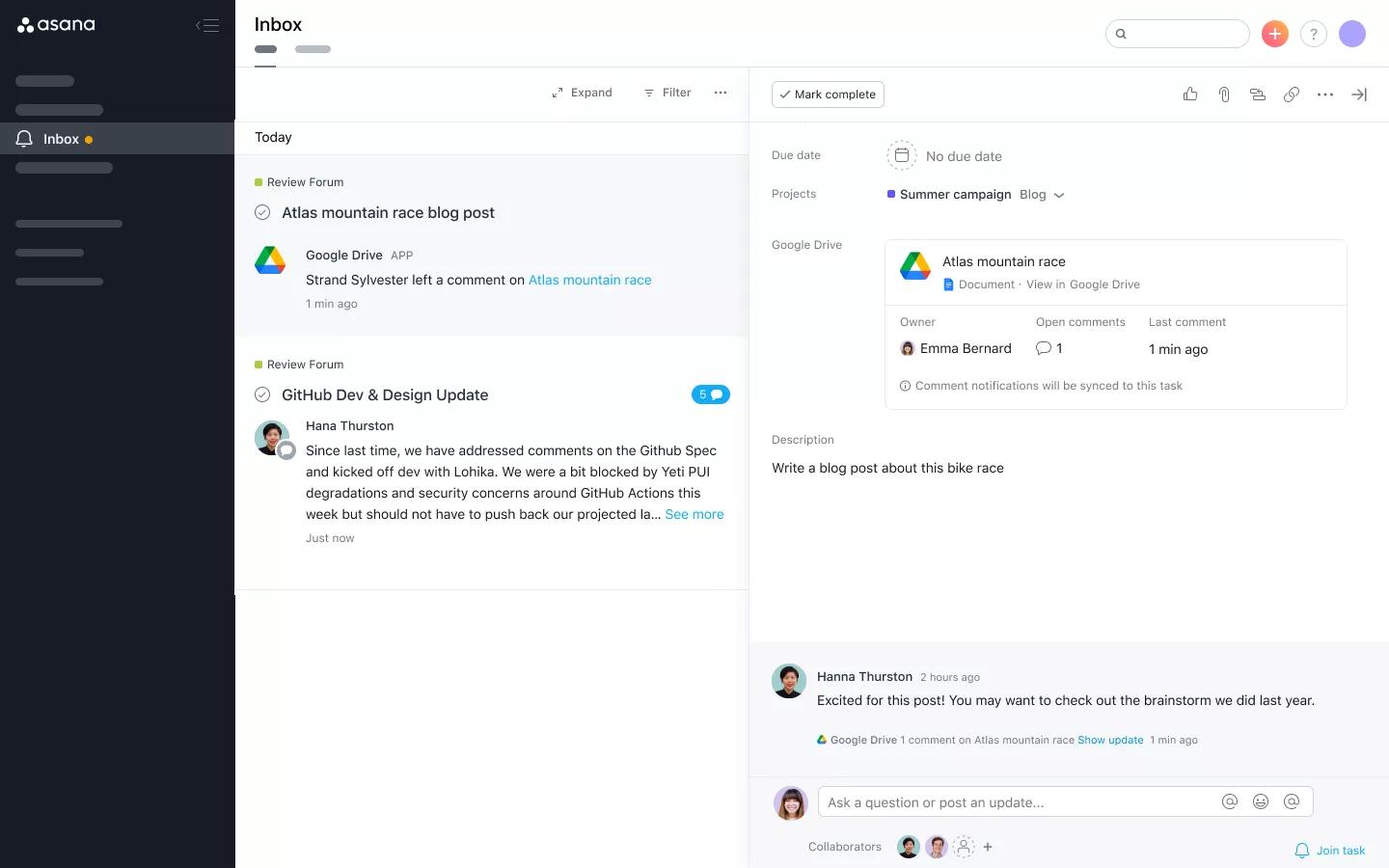
Google ドライブとは?
Google ドライブとは、モバイルデバイスやタブレット、コンピューターのファイルやフォルダを安全に保管、共有し、コラボレーションも行える便利なツールです。
Google ドライブ + Asana を選ぶ理由
コラボレーションツールによって、同じファイルの複数のバージョンを参照しなくても、簡単に共同作業できるようになりました。ただし、ファイルに加えられた未処理のコメントに気づかず放置していると、プロジェクトに関連する重要な情報を見逃し、結局、アプリを何度も切り替えながら時間を無駄にする羽目に陥ります。
Google ドライブ + Asana では、次のことが可能になります。
- Asana で Google ドライブのファイルを簡単に検索してタスクにリンクする
- Google ドキュメント、スプレッドシート、スライドからコメントに関する通知を受けることによって、フィードバックの見落としを防ぐ
- Asana でファイルの詳細をプレビューすることによって、担当者や未解決のコメント、最近のアクティビティを確認する
Google ドライブと Asana を連携する方法
連携のセットアップ方法は以下のとおりです。
- Asana にログインして、Google ドライブと Asana の連携を有効にするプロジェクトを見つけます。
- 画面右上の「カスタマイズ」をクリックします。
- 「アプリ」セクションまで下へスクロールして、「+ アプリを追加」を選択します。
- 「Google ドライブ」を選択します。
- 画面の指示に従って、Google ドライブにサインインします。
- サインインすると、既存のファイルを検索したり、Asana タスクにリンクしたりできるようになります。リンクしたファイルにコメントが追加されると受信ボックスに通知が届きます。
注意: Google ドライブのファイルは、タスクの添付アイコン (クリップのアイコン) をクリックしてもタスクに添付できますが、そうした場合、コメントの通知は届きません。
詳細とサポート
Google ドライブと Asana の連携機能の使い方について詳しくは、Asana ガイドまたは Google ドライブ ヘルプをご覧ください。
ご質問やフィードバックがある場合や、サポートが必要な場合は、Asana サポートチームまでお問い合わせください。
Asana で容易にコラボレーションする
Asana では小さな作業から全体像にいたるすべてを整理することで、行うべき仕事やその仕事が重要な理由、そしてそれを達成する方法を把握することができます。Asana は無料で始められる上に、使い方は簡単、そして事業全体を運営できるほど強力なプラットフォームです。Asana に関する詳細はこちらをご覧ください。